
William Charles
0
4332
389
İPhone kamera hakkında zaten her şeyi bildiğinizi düşünüyorum?
Peki, ayarlarla uğraşmayı seven profesyonel bir fotoğrafçıysanız, durum böyle olabilir. Herkes için fotoğrafçılık hakkında öğrenebileceğiniz her zaman yeni bir şeyler vardır..
Bu nedenle, bir iPhone uzmanı olmak istiyorsanız, okumaya devam edin. Size bilmeniz gereken birkaç iPhone kamera ayarını tanıtacağız..
1. Ayarları Koru
Favori bir filtreniz veya kamera modunuz var mı? Öyleyse, kamera uygulamanızı her açtığınızda yeniden seçmeniz gerekir. Kameranızı kurduğunuzda, yakalamak istediğiniz kısacık an sonsuza dek kaybolabilirdi..
İşin püf noktası, iPhone’un Ayarları Koru özelliğini kullanmaktır..
Ayarlamak için Ayarlar uygulama ve gezin Kamera> Ayarları Koru. Seçmek için üç seçeneğiniz var; Kamera modu (örneğin, video veya kare), filtre, ve Canlı Fotoğraf.
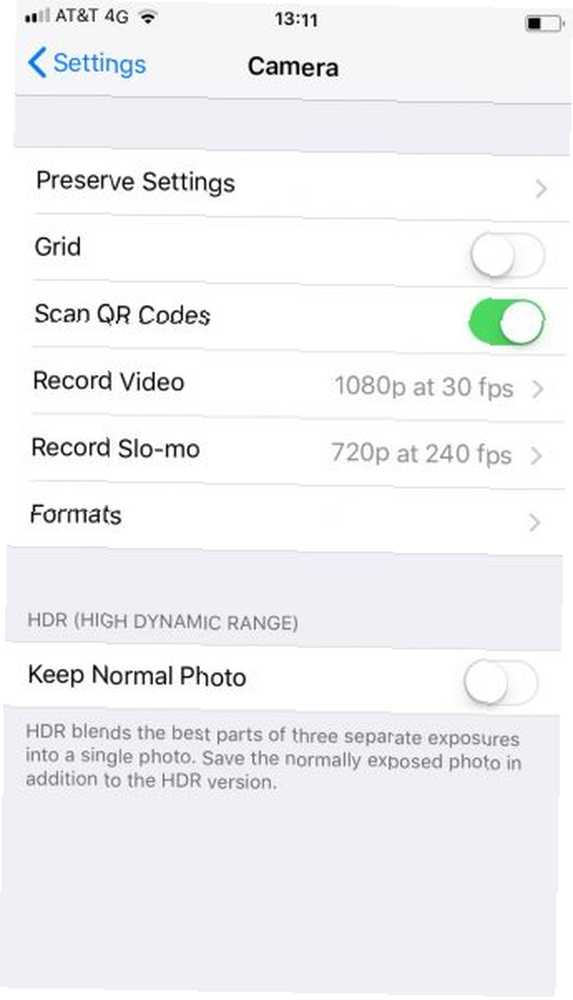
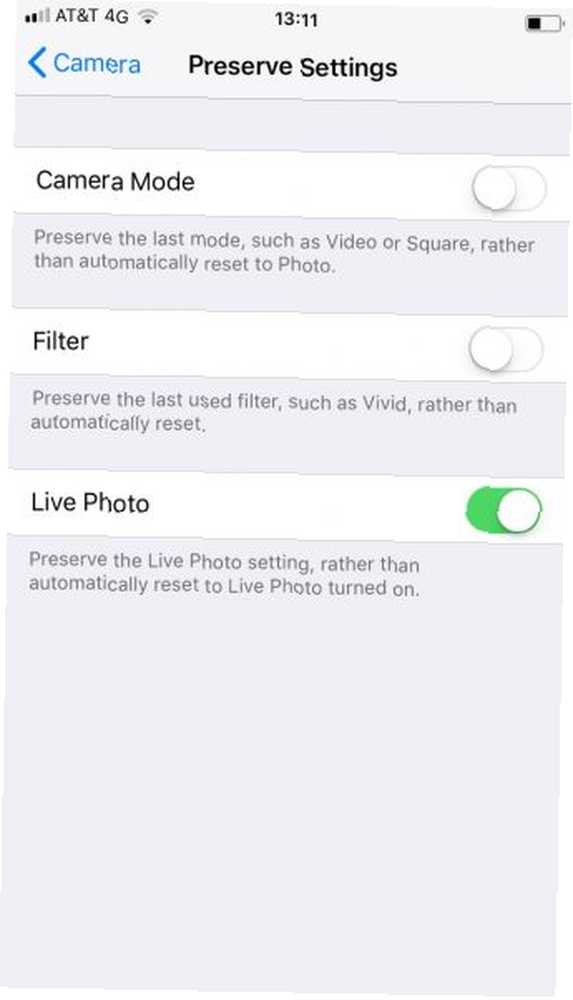
2. Izgara Çizgilerini Etkinleştir
Fotoğrafçılığın tadını çıkaran çoğu kişi Üçler Kuralı'na aşinadır. Bir fotoğraf oluştururken uymanız gereken temel kurallardan biridir. Bir Fotoğraf Nasıl Oluşturulur: 5 Uygulanacak Temel Kurallar Bir Fotoğraf Nasıl Oluşturulur: 5 Uygulanacak Temel Kurallar Fotoğrafta gerçekten iyi olmak istiyorsanız, bazı göz önünde bulundurmanız gereken görüntü kompozisyonu etrafında hayati kurallar. İşte en önemlilerinden beşi. .
Basitçe söylemek gerekirse, çekimin konusunu çizgilerin kesişim noktalarından birine 3 × 3 ızgaraya koymanız gerektiğini belirtir.
Bununla birlikte, kuraldan en iyi şekilde yararlanmak için, bir ekran ızgarasını etkinleştirmeniz gerekir, böylece dört kesişme noktasını görebilirsiniz. Kılavuz çizgileri, ufuk seviyesini korumak veya duvarların ve binaların tam olarak 90 derece olduğundan emin olmak gibi diğer kompozisyon sorunları için de faydalıdır
Bunları açmak için Ayarlar> Kamera> Izgara ve toggle'ı kaydırın üzerinde pozisyon.
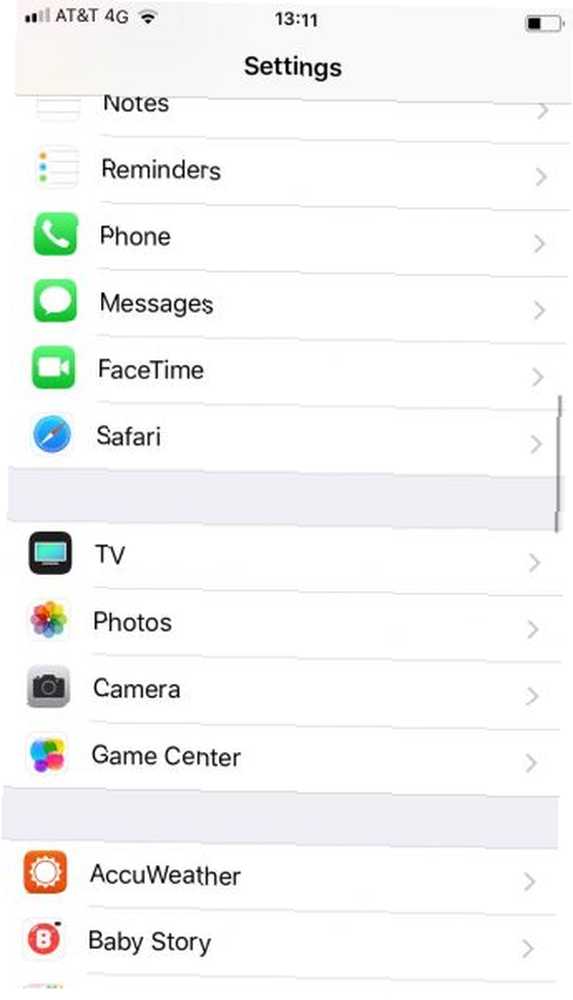
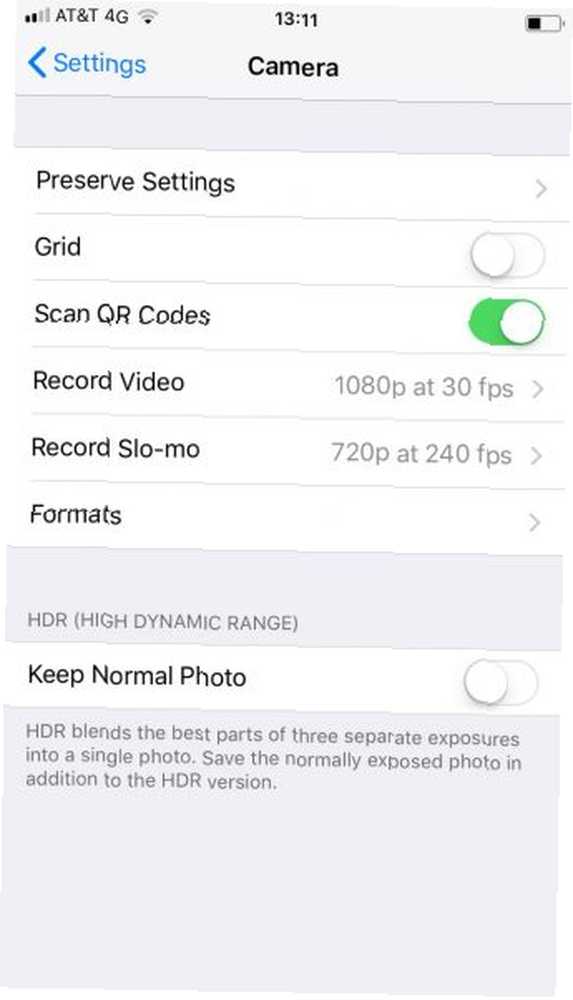
3. Patlama Modu
İPhone'unuzda hızlı hareket eden bir nesnenin fotoğrafını çekmeyi hiç denediniz mi??
Genelde, telefonunuzun görüntüyü işlemesi için söz konusu nesnenin uzun süre önce kalmaması. Ve çekim yapmayı başarsanız bile, konunuz genellikle bulanık ve bozuk olacaktır.
Çözüm kullanmaktır Patlama modu. Bu, size aralarından seçim yapabileceğiniz fotoğraflardan oluşan bir seçim verecek hızlı seri çekim yapar. En iyisini saklayabilir ve gerisini kaldırabilirsiniz.
Burst Mode'u kullanmak için çekim yaparken parmağınızı deklanşöre basılı tutun. Bunun için herhangi bir fiziksel ses düğmesini de basılı tutabilirsiniz. Burst Mode, parmağınızı serbest bırakana kadar otomatik olarak devreye girer ve devam eder.
Bu modla ilgili daha fazla ayrıntı için, iPhone'da seri çekim fotoğraflarının nasıl çekileceği, görüntüleneceği ve paylaşılacağına bir göz atın iPhone'da Seri Çekim Fotoğraflarının Nasıl Çekileceği, İzleneceği ve Paylaşılacağı iPhone'un Burst fotoğraf modunu kullanın ya da kazayla etkinleştirin, bu kılavuz Burst fotoğraflarında ustalaşmanıza yardımcı olacak. .
4. Odak ve Pozlamayı Kilitle
Fotoğraflarınızın kalitesini bir adım öteye taşımak istiyorsanız 7 Fotoğraf Becerilerinizi Anında Hızlandırmanın Basit Yolları 7 Fotoğraf Becerilerinizi Anında Hızlandırmanın Basit Yolları Fotoğraf becerilerinizi geliştirmek için 7 basit yol var mı? 10 dakika veya daha kısa sürede fark yaratacak bu yetenek güçlendiricilerden birini deneyin. odak ve pozlama ile deneme yapmaya başlamanız gerekir. İki fonksiyonun nasıl çalıştığını en azından temel bir anlayışa sahip olmadan, sürekli olarak profesyonel kalitede fotoğraf çekmek imkansızdır. Bunu öğrenmemek, akıllı telefonunuzun fotoğrafını mahveder Bu 10 hataların akıllı telefonunun fotoğrafını mahvetmesine izin vermeyin Bu 10 hataların akıllı telefonunun fotoğrafını mahvetmesine izin vermeyin Bu 10 basit hata akıllı telefon resimlerinizi mahvedebilir. Ne olduklarını ve nasıl düzeltileceğini öğrenmek için yukarıdaki bağlantıya tıklayın.! .
Basit bir ifadeyle, pozlama telefonun elektronik görüntü sensörüne ne kadar ışık ulaştığını ölçerken, odak bir fotoğrafın netliğini belirler.
İPhone'unuzun kamerasında, her iki değeri de manuel olarak kilitleyebilirsiniz. Bu, çekimlerinizi daha etkili bir şekilde özelleştirebileceğiniz anlamına gelir; otomatik olarak sizi geçersiz kılan uygulama hakkında endişelenmenize gerek kalmayacak.
Odağı ve pozlamayı manuel olarak kilitlemek için kamera uygulamasını açın ve fotoğrafınızın odak noktasına uzun dokunun. Birkaç saniye sonra, AE / AF Kilidi afiş ekranın en üstünde açılır. Tekrar kilidini açmak için ekranda herhangi bir yere dokunun..
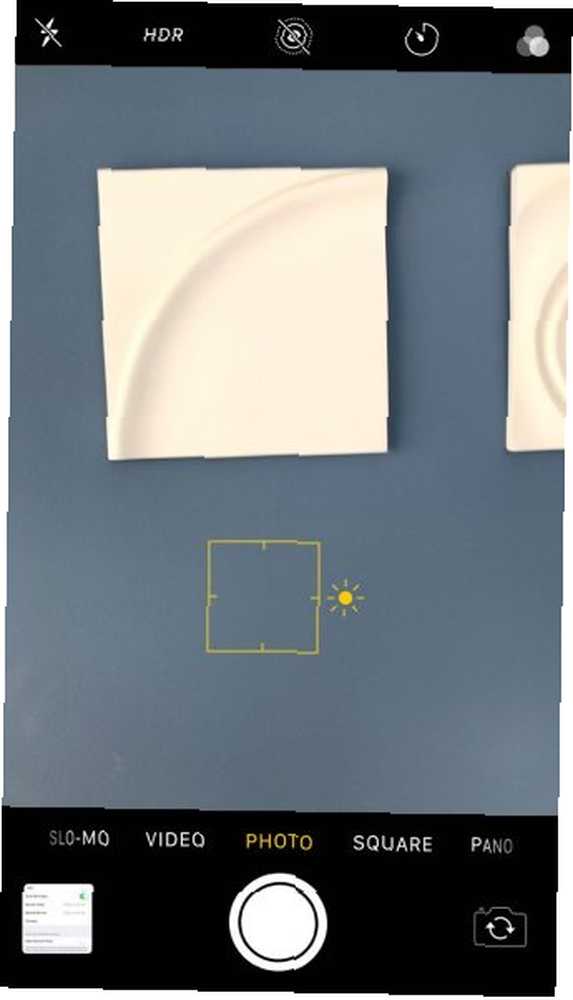
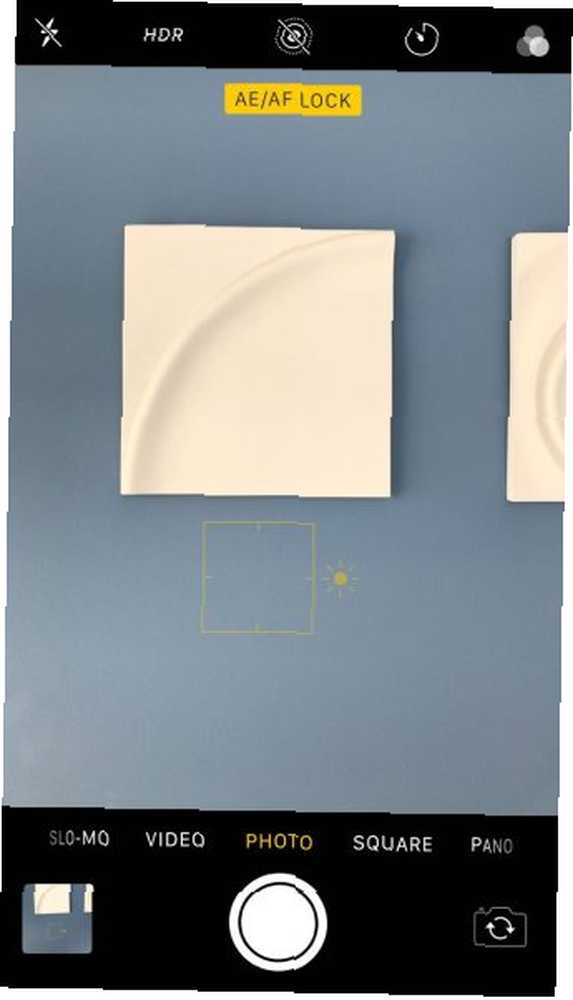
Ayrıca iPhone'unuzun neden sadece bir kamerasının olmadığını mı merak ediyorsunuz? Neden burada, birden fazla kameraya sahip diğer telefonlarla birlikte neden Telefonumun Birden Fazla Kameraya İhtiyacı Var? Telefonum Neden Birden Fazla Kameraya İhtiyaç Duyar? Akıllı telefonunuzda birden fazla kamera lensi var mı? İşte neden ve çoklu lensler akıllı telefon fotoğrafçılığını artırabilir. .
5. iPhone Kamera Zamanlayıcısından Yararlanın
Zamanlayıcı, belki de en az kullanılan iPhone kamera ayarlarından biridir..
Selfie almaktan hoşlanıyorsanız, mükemmel bir araçtır. Çekimdeki herkese uyacak şekilde kolunuzla akrobasi yapmaya çalışmak yerine, yakındaki bir çıkıntıyı kullanabilir, fotoğrafı düzenleyebilir ve yine de pozisyonunuzu almak için çok zamanınız olabilir..
Zamanlayıcıyı kullanmak için, üzerine dokunun. Kronometre kamera penceresinin üstündeki çubukta simgesi. Üç veya 10 saniyelik bir zamanlayıcı seçeneğiniz vardır. Seçiminizi yapın ve resminizi oluşturun. Zamanlayıcı siz deklanşöre basana kadar başlamaz.
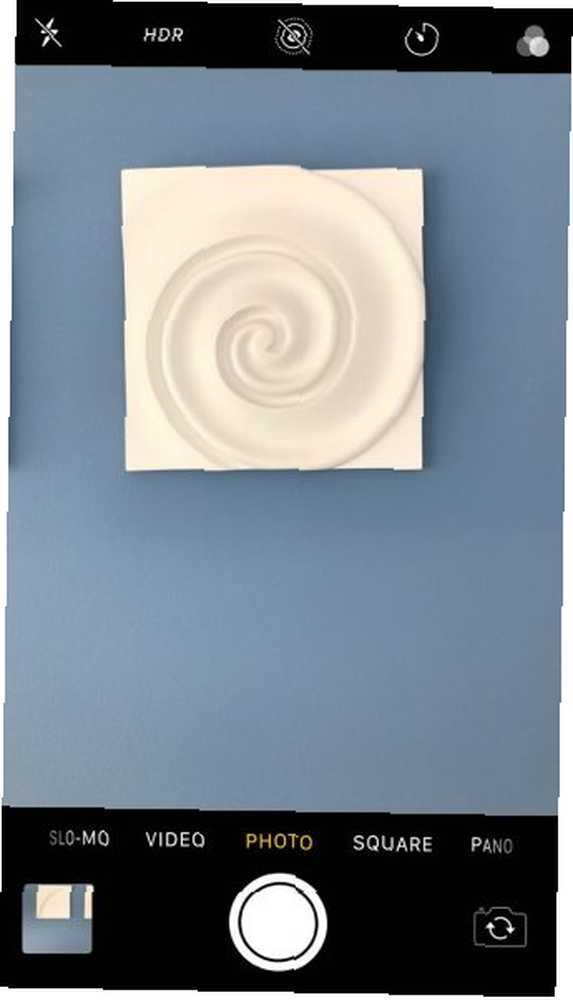
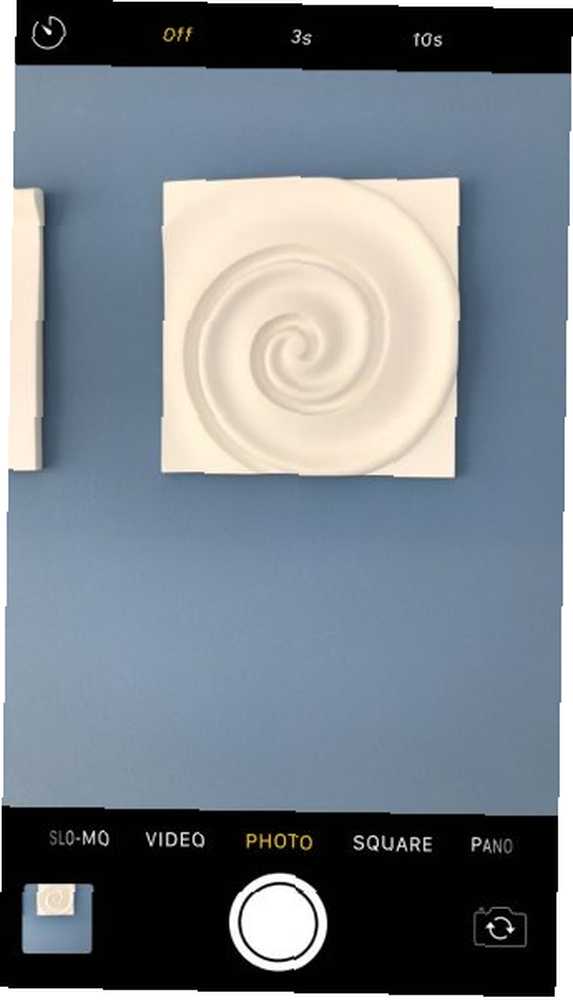
6. Kamera Gürültüsünü Susturmak
Telefon üreticilerinin neden her fotoğraf çektiğimizde sahte bir kamera deklanşör sesi duymak istediğimizi düşündüğü açık değil. Her şeyden daha can sıkıcı bir durum.
Not: Japonya ve Güney Kore gibi bazı ülkeler bu gürültüyü susturmanıza izin vermiyor. Bu bölgelerde, bu talimatların izlenmesinin hiçbir etkisi olmayacaktır..
Ne yazık ki, gürültüyü kalıcı olarak kapatmanın bir yolu yok. Bunun yerine, sesi engellemenin iki yolu vardır. Ya kullanabilirsiniz Sessiz Cihazınızın yan tarafındaki ses düğmeleri Sesi tamamen kapatmak için.
Sonuncuyu kullanırsanız, kamera uygulamasını açmadan önce yapmanız gerekir, çünkü ses düğmeleri uygulamada bir fotoğraf çeker..
7. Pozlama Eğilimini değiştirin
Daha önce, cihazınızın otomatik olarak geçersiz kılmasını önlemek için pozlamayı manuel olarak nasıl kilitleyebileceğinizi açıkladık. Ancak maruz kalma eğilimini nasıl değiştirebilirsiniz??
Bu kolay. Başlamak için, kamera uygulamasını açın ve odak noktasını getirmek için ekranda herhangi bir yere dokunun..
Netleme noktasının yanında bir güneş simgesi göreceksiniz. Simgeyi basılı tutun, ardından önyargıyı istediğiniz gibi ayarlamak için yukarı ve aşağı kaydırın. -8 ila +8 f-stop arasında bir şey seçebilirsiniz.
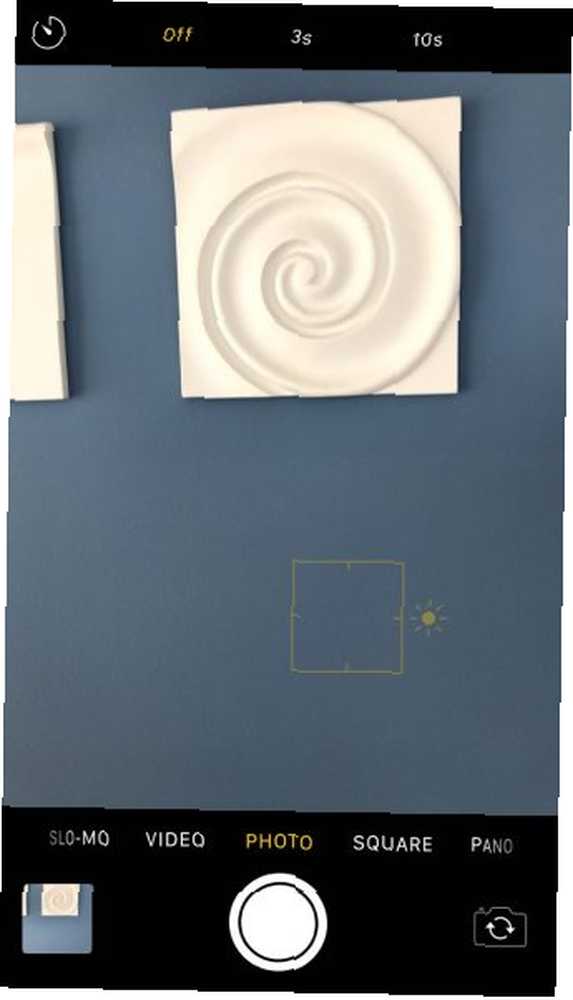
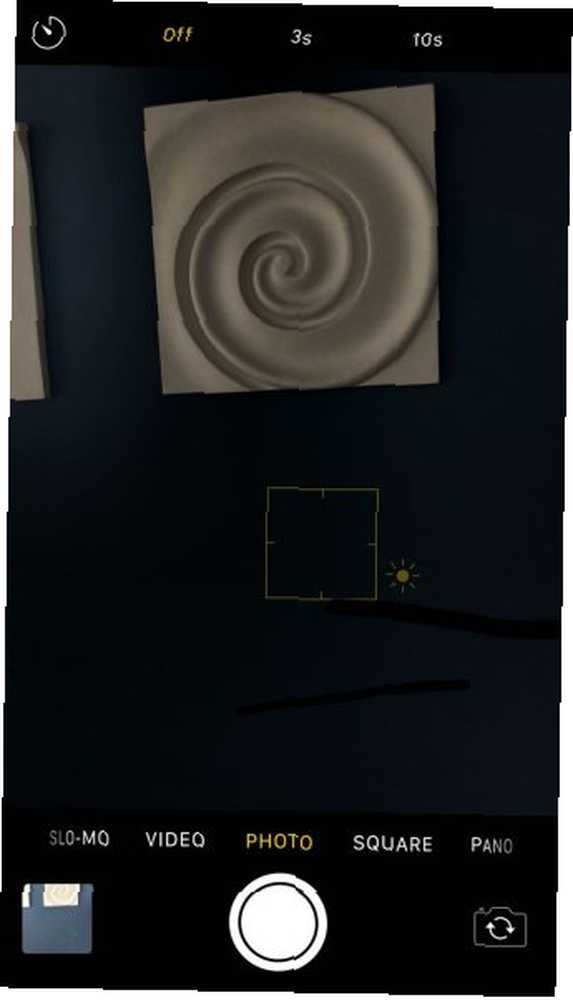
Yardımcı olacak bazı araçlarla mı ilgileniyorsunuz? İPhone'unuz için bu harika uzun pozlama uygulamalarını inceleyin iPhone'unuz için En İyi 5 Uzun Pozlama Uygulaması iPhone'unuz için en iyi 5 Uzun Pozlama Uygulaması iPhone kameranız uzun pozlama fotoğraflarını kaldıramaz. Ancak, iOS için kullanılabilen bazı parlak uzun pozlama uygulamaları vardır.. .
8. Fotoğraflarınızdaki Coğrafi Konumu Etkinleştirin
Gezgin misin Öyleyse, fotoğraflarınızı bulunduğunuz konumla etiketlemeniz yararlı olabilir Geotagging Fotoğrafları: Bu Nedir ve Neden Hemen Şimdi Başlamanız Gerekiyor Coğrafi Etiketleme Fotoğrafları: Nedir ve Neden Hemen Şimdi Başlamalısınız Geotagging basit ve Bunu yapmaya başlamak isteyebileceğiniz birçok neden var. İşte kendi coğrafi etiketlerinizi nasıl ekleyeceğiniz ve çıkaracağınız dahil, bilmeniz gereken her şey. . Gelecek yıllarda tüm hatıralarınızın üstüne çıkmanıza yardımcı olacaktır..
İPhone'unuz coğrafi etiketlemeyi açmanıza izin verir, ancak ayarı kamera uygulamasında veya kamera ayarları menüsünde olmadığı gibi nerede bulacağınız hemen belli değildir.
Bunun yerine, gitmeniz gerekir Gizlilik Menü. Git Ayarlar> Gizlilik> Konum Servisleri> Kamera ve seç Uygulamayı Kullanırken.
Unutmayın, telefonunuzun mevcut fotoğraflara zaten yüklediği konum verilerini etkilemeden bu özelliği boş zamanlarınızda açıp kapatabilirsiniz..
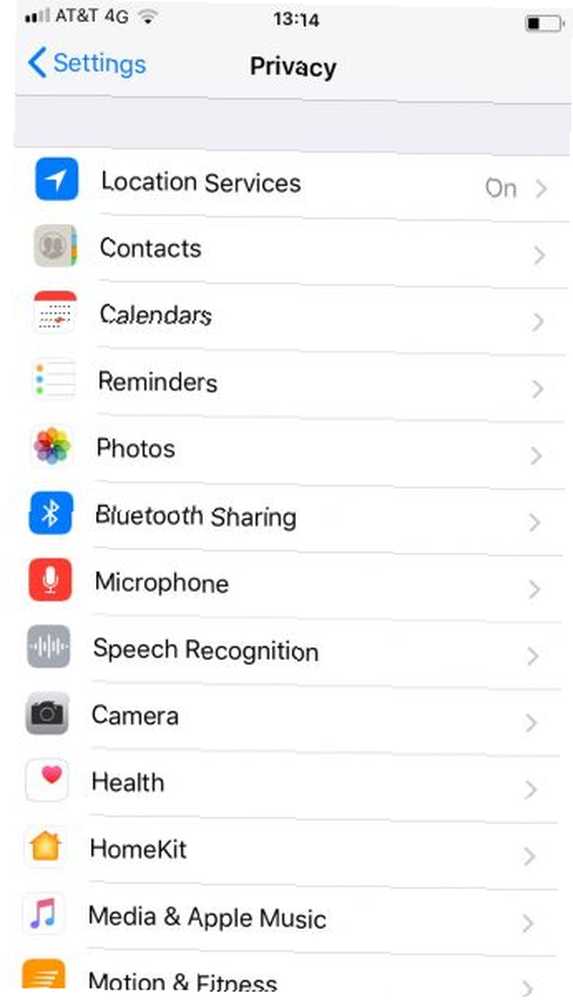
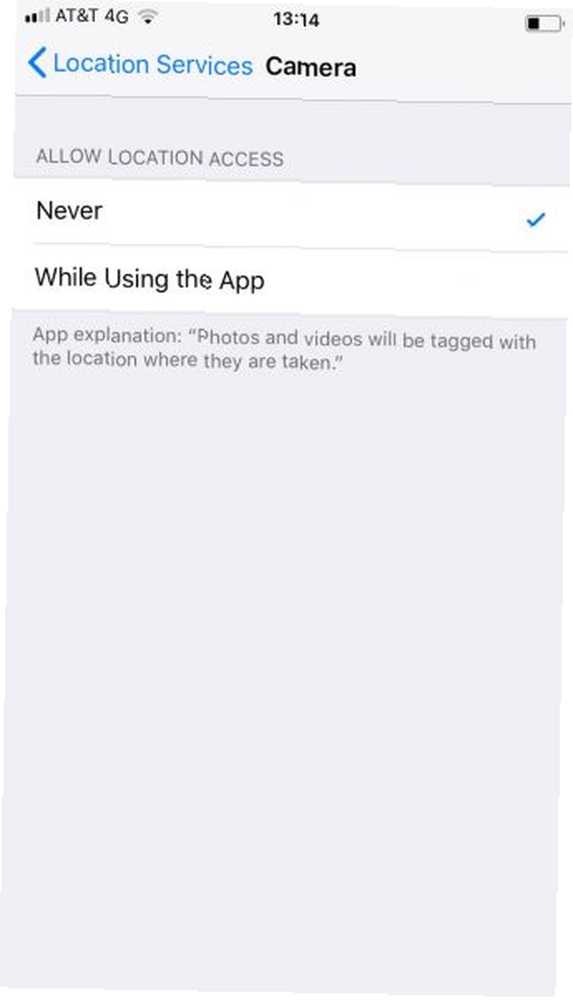
Mükemmel iPhone Fotoğrafını Nasıl Çekeceğinizi Öğrenin
Umarım, ele aldığımız sekiz ayar ve püf noktası size daha önce bilmediğiniz bazı iPhone kamera özelliklerini tanıtmıştır..
Ayarlar menüsünde uzman olmak her şey yolunda ve güzel olsa da, sizi gerçek dünyada çok uzağa götürmez.
Bunun için doğru yönlendirmeye ihtiyacınız var. Neyse ki, iPhone fotoğraflarınızı daha profesyonel görünmesi için size yol gösterdik. 10 Daha İyi Profesyonel Görünümlü Fotoğraflar için iPhone Kamera İpuçları 10 Daha İyi Profesyonel Görünümlü Fotoğraflar için iPhone Kamera İpuçları Apple, kameralarından gururla gösterdikleri için gurur duyuyor "Shot iPhone'da perakende mağazalarındaki görüntüler, ancak ilk göze çarpandan daha fazla akıllı telefon fotoğrafı çekmekten daha fazlası. . Ayrıca iPhone Kamera Rulonuzda ustalaşmayı da öğrenin iPhone Kamera Rulosu: 8 Genel Sorunlar için İpuçları ve Düzeltmeler iPhone Kamera Rulo: 8 Genel Sorunlar için İpuçları ve Düzeltmeler Şunlar vardır ki, iPhone'unuzdaki Camera Roll hakkında her şeyi bilmiyorsunuzdur. İşte her kullanıcının bilmesi gereken düzeltmeler, püf noktaları ve püf noktaları. ve bazı iPhone kamera kesmek uygulamak 7 En İyi iPhone Kamera kesmek Denemeniz Gereken En İyi 7 iPhone Kamera Kesmek Etmek Gerekenler Bu iPhone kamera kesmek telefonunuzun kamerasının daha fazla özelliğini açmanıza izin verecektir. Onları deneyin ve daha iyi fotoğraflar çekin. .











